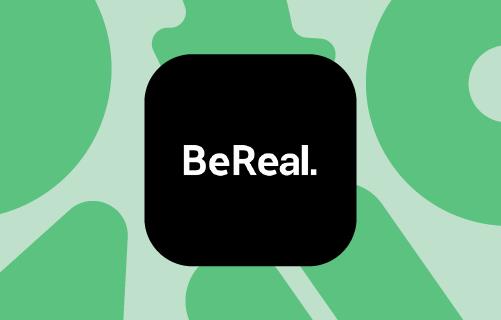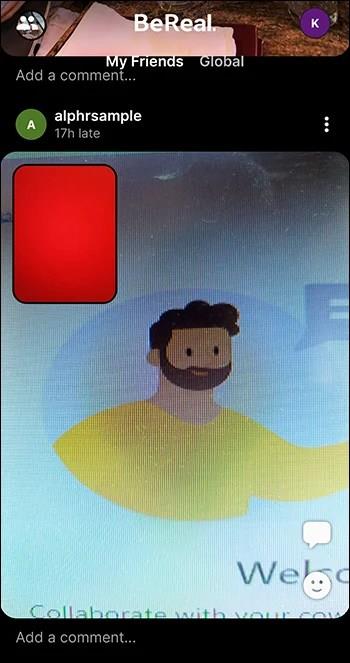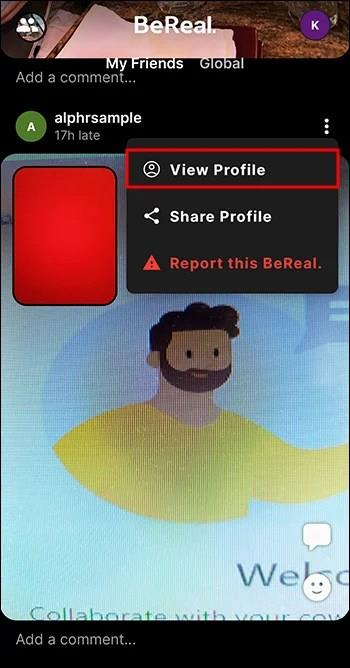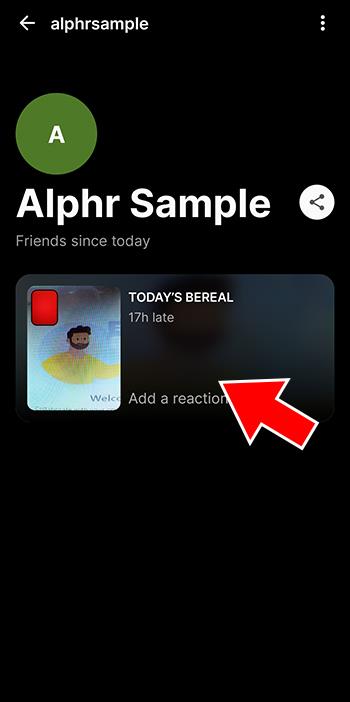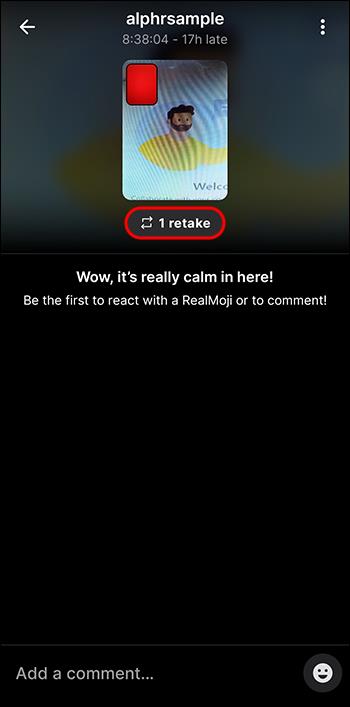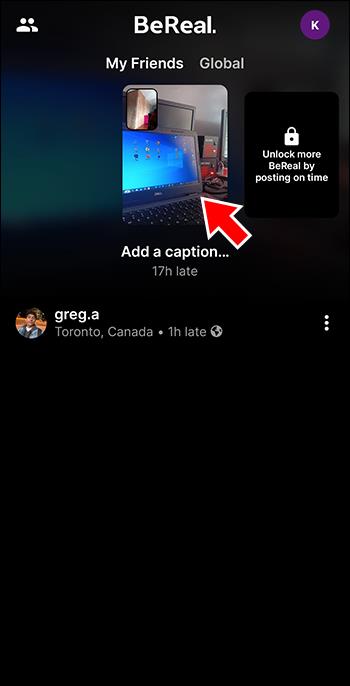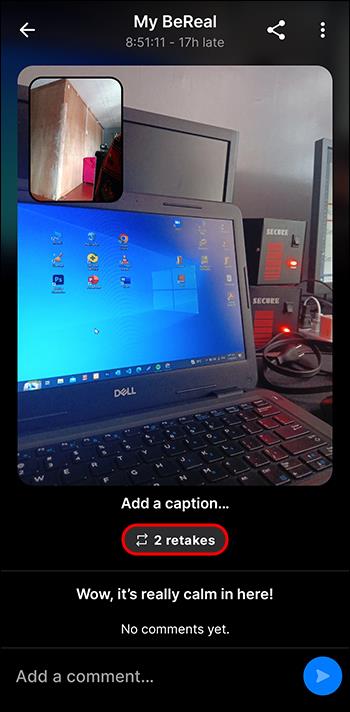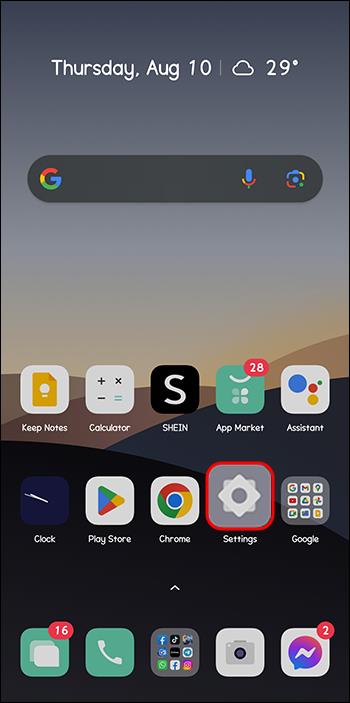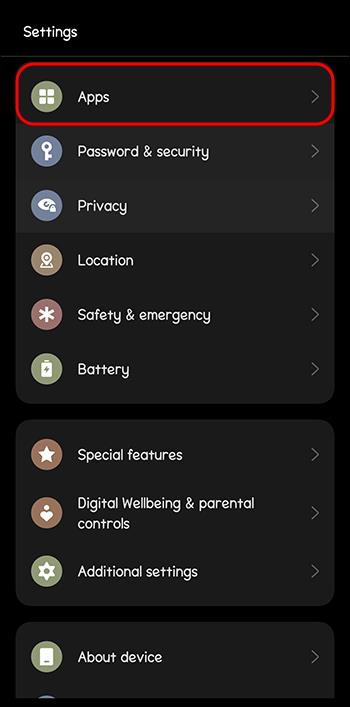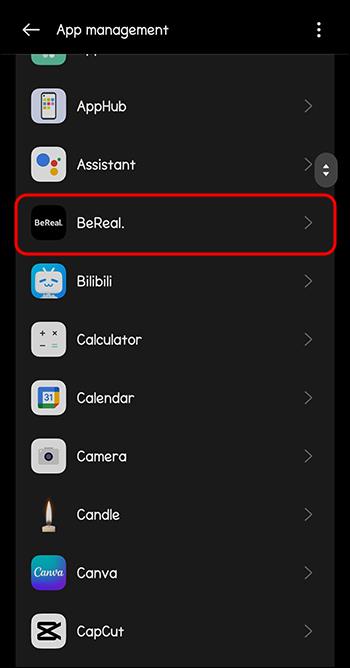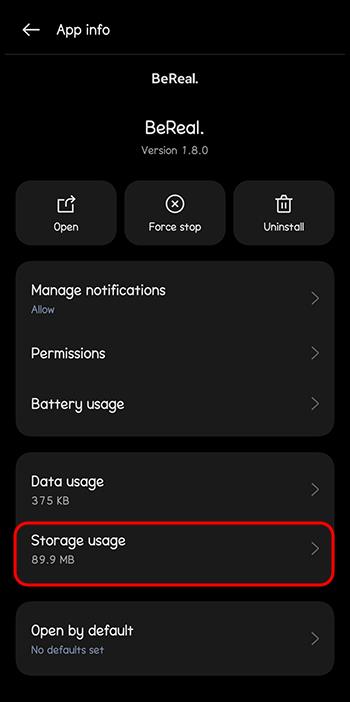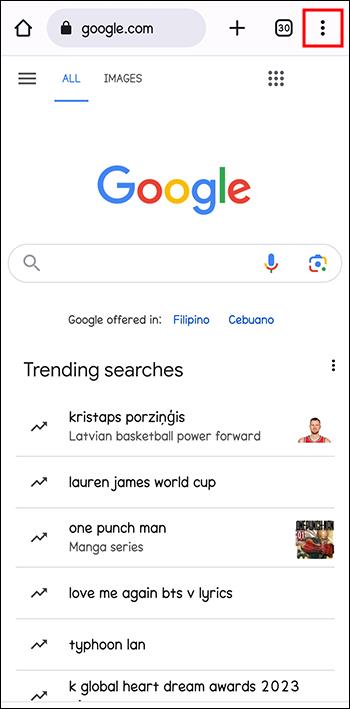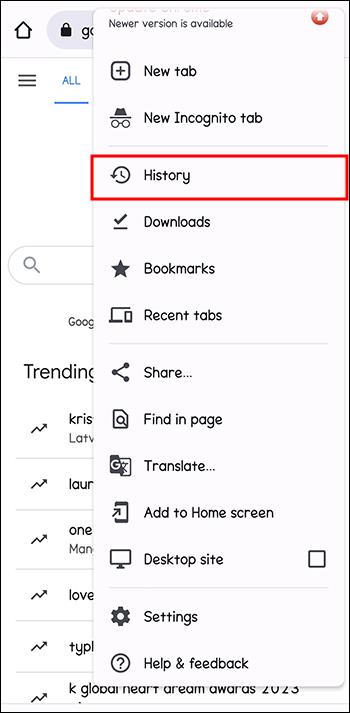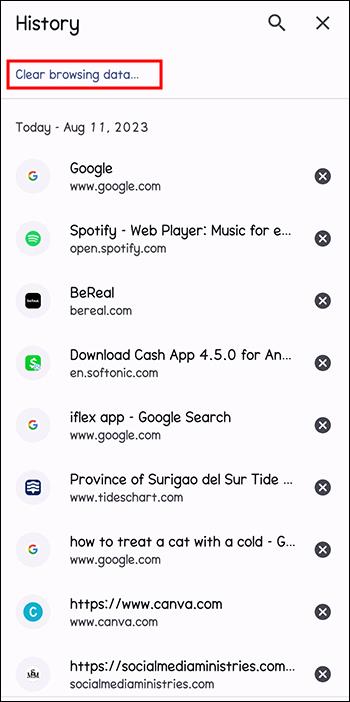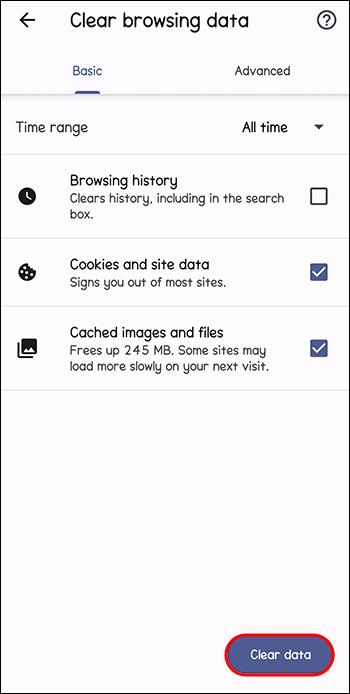Zajímá vás, kolik jste vy nebo vaši přátelé přehráli příspěvek BeReal? Najít číslo opakování není zcela zřejmé. A je tu také několik věcí, které musíte udělat, než bude funkce dostupná. Pokud se tedy snažíte přijít na to, jak využít funkci opětovného záznamu v aplikaci BeReal, nejste sami. Naštěstí projít kroky je snadné.
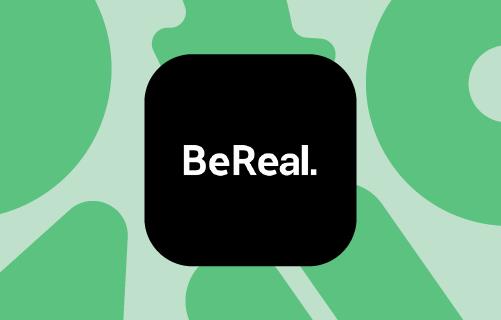
Tento článek vám pomůže projít procesem. Podělíme se také o několik tipů, jak se vyhnout počtu opakování.
Přehrání na BeReal
Opakované snímky udávají, kolikrát uživatel znovu pořídil fotografii. Počítadlo retake docela dobře zapadá do účelu a identity značky BeReal. BeReal, jak název aplikace napovídá, podporuje autenticitu a postřehy ze života uživatelů bez jakýchkoli úprav nebo manipulací.
Jiné aplikace, jako je Instagram, umožňují uživatelům upravovat příspěvky pomocí filtrů a dalších doplňků. To může prezentovat jejich zkušenost jinak, než ve skutečnosti je, a život není vždy tak okouzlující, jak jej představují obrazy.
Podvod, který prochází Instagramem, může být zničující pro duševní zdraví uživatelů. Obrázky upraveného světa s krásnými lidmi všude možně zvyšují úzkost a depresi a dělají lidi sebekritičtější a uvědomělejší. Stimuluje to, co je známé jako FOMO, neboli „strach z promeškání“. Následně podporuje postoj „srovnávání a zoufalství“. Má dokonce potenciál přepojit naše mozky způsoby, které jsou škodlivé pro naše zdraví .
Ale s opakovanými záběry můžete určit, zda se někdo nepokouší být falešný. Pokud se totiž fotí opakovaně, nemusí být úplně upřímní v tom, co ukazují a jak se prezentují.
Celým účelem aplikace je umožnit uživatelům pořizovat fotografie bez lékařů. Jejich opětovné pořízení se neslučuje s duchem nebo záměrem BeReal.
Jak vidět opakované záběry na BeReal
Pokud chcete vidět celkový počet přehrání příspěvků, mějte na paměti, že nejprve musíte mít alespoň 10 přátel. Jinak to neuvidíte.
Další věc, kterou je třeba mít na paměti, musíte mít zveřejněný svůj vlastní BeReal pro daný den, pokud chcete vidět počítadla opětovného obsazení jiných lidí.
I když to může znít jako zvláštní rozhodnutí, mohlo by to být v souladu s politikou společnosti zaměřenou na skutečný, nefiltrovaný obsah. Pokud se nepokusíte zveřejnit, jaký je váš život, neuvidíte, zda se ostatní nesnaží prezentovat sami sebe v lepším světle.
Pokud splňujete oba tyto požadavky, proveďte následující kroky:
- Otevřete příspěvek, pro který chcete zobrazit opakování.
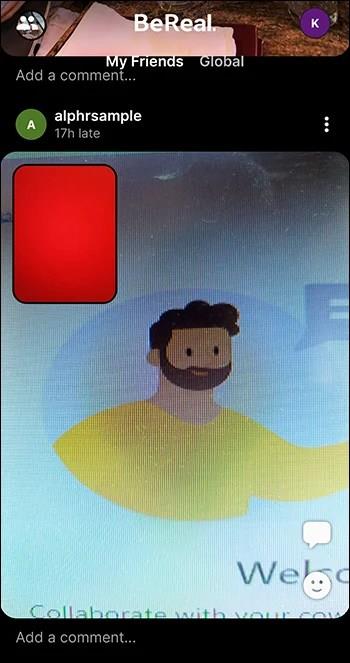
- Klikněte na ikonu tří teček v příspěvku a vyberte „Zobrazit profil“
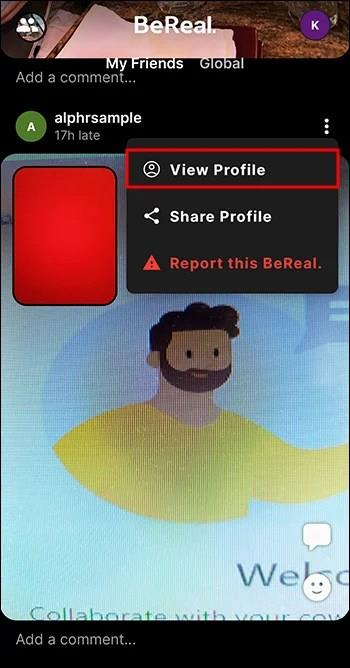
- Klikněte na příspěvek, u kterého chcete zobrazit opakování.
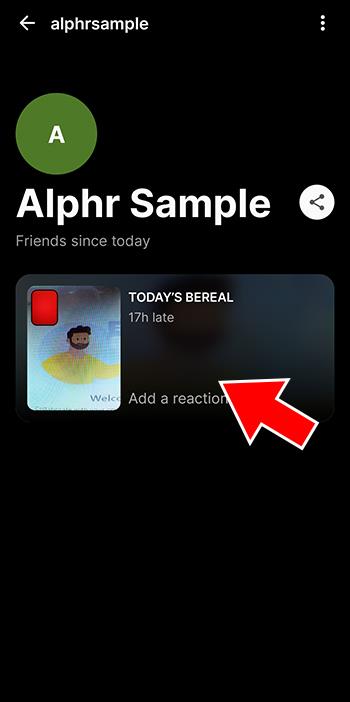
- Záznamy můžete vidět pod příspěvkem.
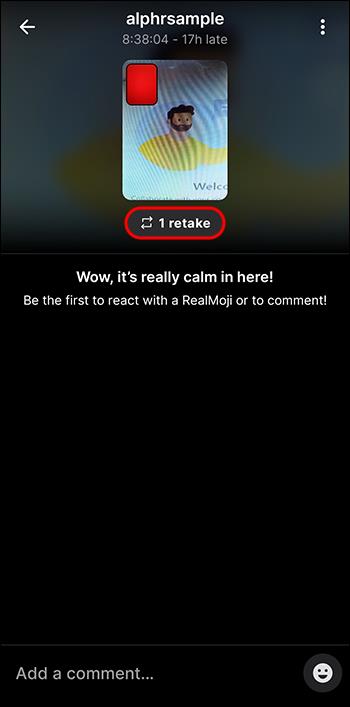
Všimněte si, že můžete vidět pouze opakované záběry od svých přátel.
Zkontrolujte svůj vlastní počet opakování
Pokud chcete, můžete se také podívat na svůj vlastní počet opakování BeReal.
- Přejděte na časové razítko příspěvku (čas a datum), které je uvedeno pod příspěvkem.
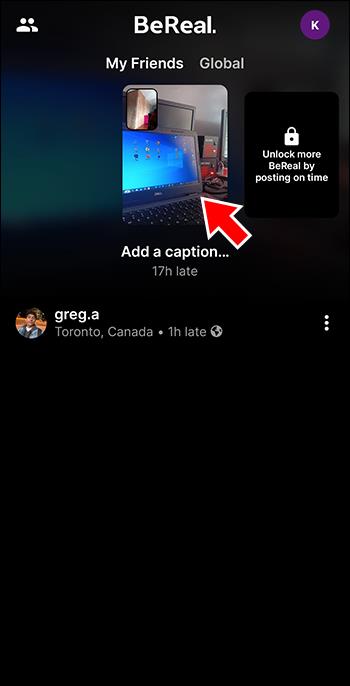
- Číslo zobrazíte kliknutím na kartu „Opakování“. Je to tak jednoduché.
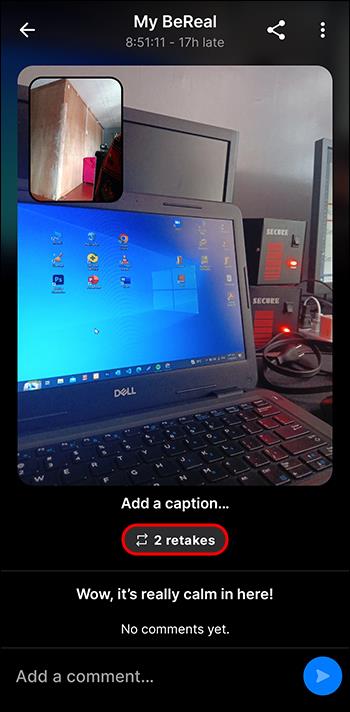
Vyskakovací okno časového razítka také obsahuje další statistiky, které můžete použít. Uvidíte počet komentářů a kolik Realmojis příspěvek obdržel.
Jak skrýt opakované záběry na BeReal
Ne každý má rád funkci „počítadla opětovného pořízení“.
Někdy možná nechcete, aby ostatní věděli, kolikrát jste svou fotku pořídili. A jindy může být na fotografii zachyceno něco méně než lichotivého, něco osobního, co jste nechtěli sdílet.
To se může stát na BeReal, protože na pořízení fotografie máte pouze 2 minuty po otevření aplikace. Není to moc času. Pokud zveřejníte pozdě, nebudete potrestáni, ale vaši přátelé to uvidí.
Kromě toho aplikace také využívá přední a zadní kamery k zachycení okolí uživatele. Takže to může být něco, co bylo zachyceno a nebylo určeno ostatním, aby to viděli.
Takže se nebojte, existují způsoby, jak se vyhnout počtu opakování.
Všimněte si, že počet opakování nelze zcela skrýt. K manipulaci s ním však můžete použít několik řešení.
Zkuste jednu z následujících možností.
Zavřete a znovu otevřete aplikaci
Pokud se vám obrázek nelíbí, zavřete aplikaci a znovu ji otevřete. Počítadlo opětovného pořízení se zvýší pouze v případě, že fotografii znovu pořídíte se stále otevřenou aplikací. Pokud jej tedy zavřete, počet opakování se nezvýší a vy budete mít možnost vytvořit nový příspěvek.
Restartujte svůj telefon
Pokud to nepomůže, zkuste před nahráním příspěvku restartovat telefon. Pokud před nahráním restartujete telefon, opakované nahrávání nebude zaregistrováno.
Budete také chtít restartovat telefon, pokud z jakéhokoli důvodu nemůžete aplikaci ukončit. Možná aplikace nereaguje nebo je zamčená.
Vymažte mezipaměť
Poslední věc, kterou byste měli zkusit, je vymazat mezipaměť v aplikaci. V závislosti na zařízení, které používáte, musíte provést různé kroky.
Je to snadné, pokud máte zařízení Android.
- Jdi do nastavení."
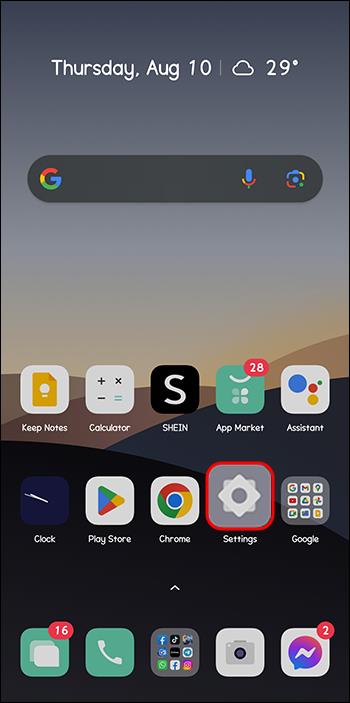
- Otevřete nabídku „Aplikace“.
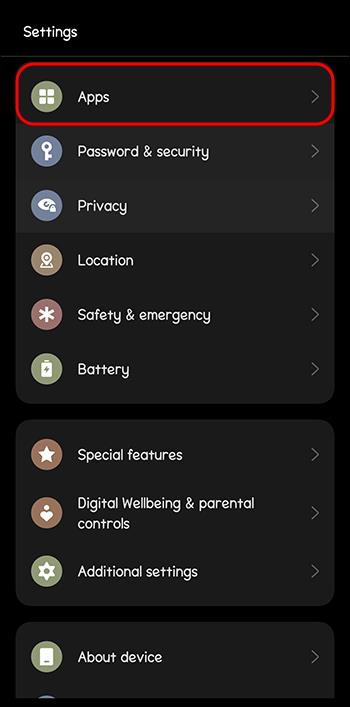
- V nabídce uvidíte aplikaci BeReal.
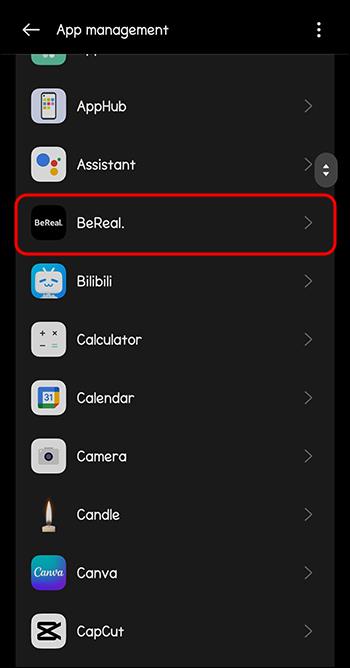
- V nabídce aplikace BeReal klepnutím vyberte „Úložiště“.
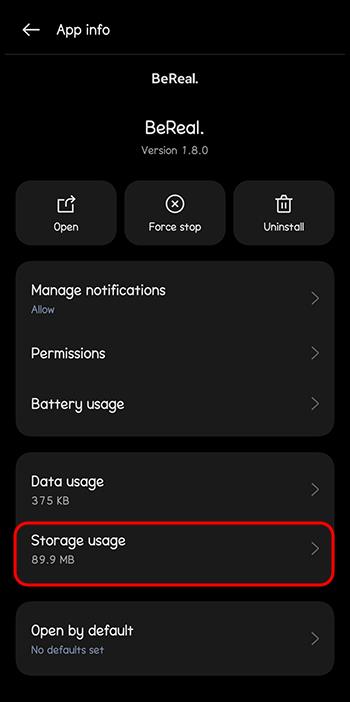
- Vyberte „Smazat data z mezipaměti“.

Pokud máte iPhone, vymazání mezipaměti vyžaduje odinstalaci a přeinstalaci aplikace.
Pokud přistupujete k BeReal přes Google Chrome a chcete vymazat mezipaměť, postupujte podle níže uvedených kroků.
- Klikněte na tři tečky. Najdete ho v pravém horním rohu.
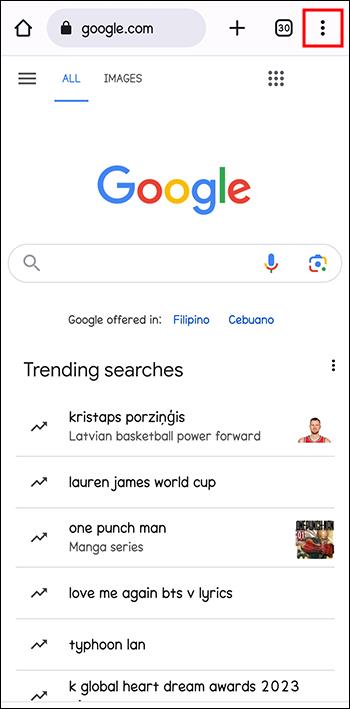
- Tam uvidíte nabídku, kde najdete záložku „Historie“.
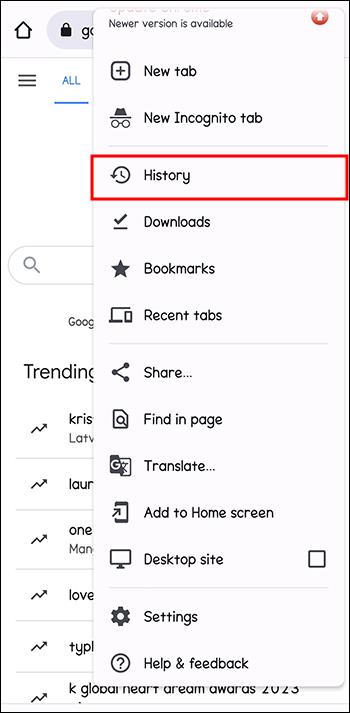
- Přejděte na „Vymazat údaje o prohlížení“.
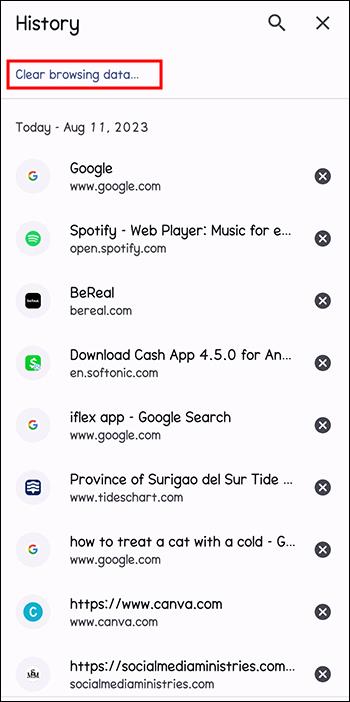
- Vyberte „Všechno“, zaškrtněte „Obrázky v mezipaměti“ a klikněte na „Vymazat data“.
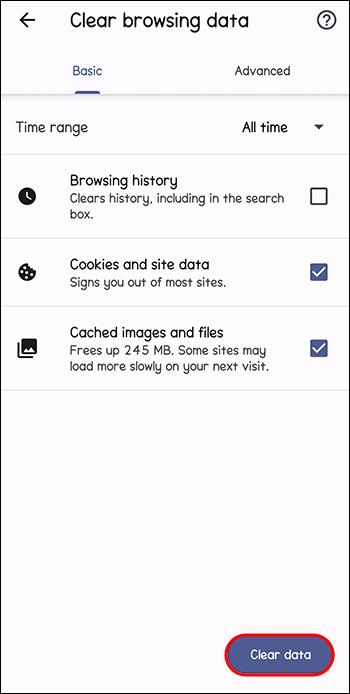
Vaše mezipaměť pro BeReal je nyní čistá.
Dodržováním těchto tipů a triků se můžete vyhnout počtu opakování.
Nejčastější dotazy
Mohu smazat příspěvek BeReal?
Ano, můžete příspěvek zcela smazat, pokud se rozhodnete, že nechcete, aby se obrázek zobrazoval. Můžete však smazat maximálně dva příspěvky BeReal za den.
Proč se můj příspěvek BeReal nezobrazuje?
Pokud svůj příspěvek BeReal nevidíte, možná jste změnili své časové pásmo. Možná jste se připojili k VPN. V případě přetrvávajících problémů kontaktujte podporu společnosti BeReal .
Kdo může zobrazit příspěvek BeReal?
Své snímky můžete sdílet se všemi (prostřednictvím „veřejného“ nastavení), nebo si můžete vybrat pouze sdílení obrázků s přáteli a rodinou (prostřednictvím „soukromého“ nastavení).
Přehrání na BeReal
Jak je uvedeno v tomto článku, kontrola počtu opakování na BeReal je docela snadná. Vše, co potřebujete, je mít deset přátel a zveřejnit fotku BeReal pro daný den a můžete se podívat na podrobnosti příspěvku. Najděte tlačítko znovu pořídit a klikněte. Voila. Můžete vidět, kolikrát byla fotografie pořízena.
Můžete také do jisté míry manipulovat s počítadlem přehrání vašich příspěvků. To je však trochu proti duchu aplikace. Jde přece o to být autentický.
Pomohly vám kroky v tomto článku? Jaké tipy nebo triky jste použili? Podělte se o své myšlenky v sekci komentářů níže.